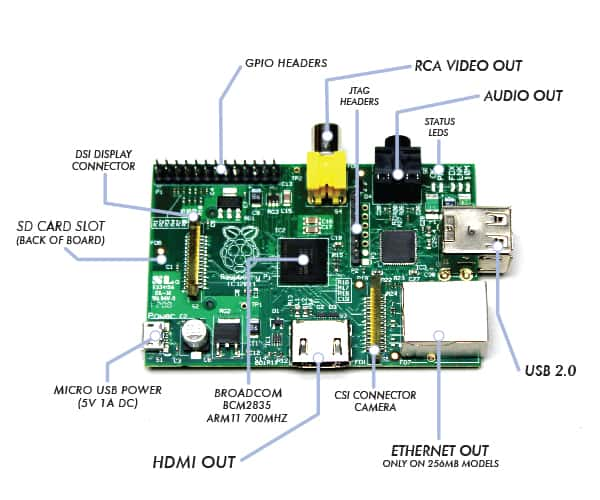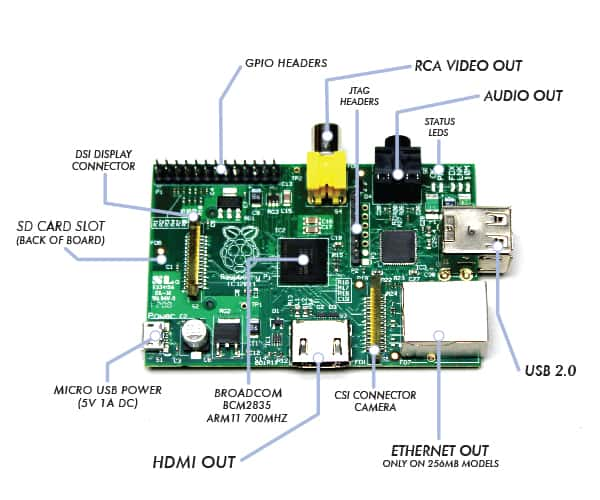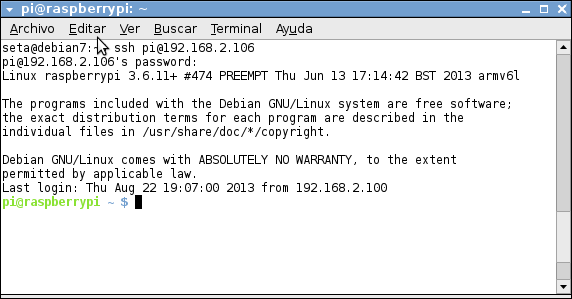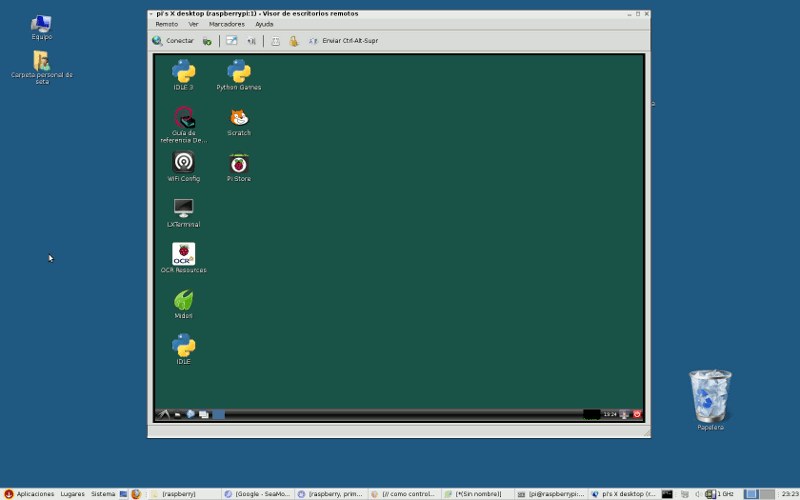Mis primeros pasos con
Raspberry Pi
La semana pasada me llego por correo la famosa placa llamada Raspberry
Pi. He hecho muchos montajes con arduino, y he
decidido dar un paso adelante con una placa mas potente.
Raspberry Pi es un ordenador de placa reducida (SBC)
de bajo costo desarrollado en Reino Unido por la Fundación Raspberry
Pi, con el objetivo de estimular la enseñanza de ciencias de la
computación en las escuelas.
El diseño incluye un System-on-a-chip Broadcom BCM2835, que contiene
un procesador central (CPU) ARM1176JZF-S a 700 MHz (el firmware
incluye unos modos “Turbo” para que el usuario pueda hacerle
overclock de hasta 1 GHz sin perder la garantía),9 un procesador
gráfico (GPU) VideoCore IV, y 512 MB de memoria RAM aunque
originalmente al ser lanzado eran 256 MB. El diseño no incluye un
disco duro o una unidad de estado sólido, ya que usa una tarjeta SD
para el almacenamiento permanente; tampoco incluye fuente de
alimentación o carcasa.
Lo primero que hice fue ir a la página http://www.Raspberrypi.org/ y
como recomendaba baje he instale en la tarjeta SD el NOOBS_v1_2_1
, según las instrucciones quick
start guide . Noobs es un conjunto de distribuciones linux que
se puede probar.
Conecte ratón, teclado, alimentador usb 0.700mA, cable HDMI a
la TV a la placa y me puse a ver que pasaba.
Al arrancar te sale la opción de instalar una distribucion, en mi
caso para probar el funcionamiento de la placa reproduciendo videos,
instale XBMC. Después de esperar un rato quedo instalado el XBMC (Xbox
Media Center). Es un centro multimedia de entretenimiento
multiplataforma bajo la licencia GNU/GPL.
La reprodución de películas fue perfecta sin saltos, saliendo el
audio por los altavoces de la TV, el cable HDMI lleva el sonido. No
he tenido que configurar nada.
Como mi idea no era utilizar la Raspberry Pi como reproductor
multimedia, voy a instalar Raspbian, es la distribución debian para
la Raspberry pi. Se reinicia la placa y al arrancar y se pulsa
la tecla que aparece en pantalla, con lo cual te da la opción de
instalar otra distribución, en mi caso Raspbian. Cuando se instala
una distribución se borra la distribución que existía anteriormente.
Tarda un tiempo, hay que tener paciencia.
Cuando se termina la instalación y se reinicia la placa, empieza la
carga del sistema linux. Tenemos al final la clásica consola
linux, para entrar como usuario debemos usar:
Username: pi Password: raspberry
Para configurar el teclado, idioma y algunas cosas mas debemos
teclear: sudo raspi-config
Ahora solo nos que arrancar el sistema gráfico con la orden startx.
Existen un montón de tutoriales de como instalar y configurar
Raspberry Pi y sería pretencioso repetir mil veces otra vez lo
mismo, por lo cual voy a poner unas cuantas páginas donde explican
mucho mejor que yo lo explicaría.
Para poder manejar la Raspberry Pi en remoto, he activado la opción
de ssh y he colocado un servidor vnc.
Siendo la dirección de mi Raspberry -> 192.168.2.106
Tecleo en la consola de mi ordenador -> ssh pi@192.168.2.106
Te pide la contraseña que por defecto es: Raspberry
Ahora ya tenemos abierto una consola en remoto en nuestra Raspberry.
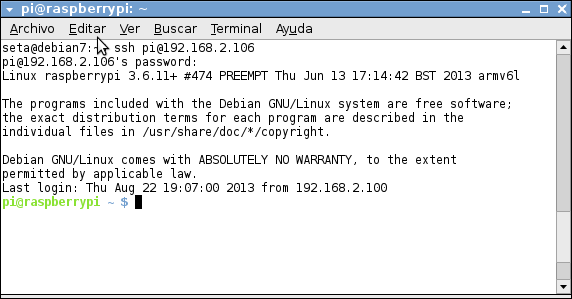
Si queremos controlar en remoto una sesión gráfica debemos instalar
en la Raspberry un servidor vnc.
Desde un terminal teclear:
sudo apt-get update
sudo apt-get install tightvncserver
y ahora desde el propio terminal teclear:
vncserver :1
solo nos queda mediante un visor de escritorio remoto acceder a la
Raspberry.
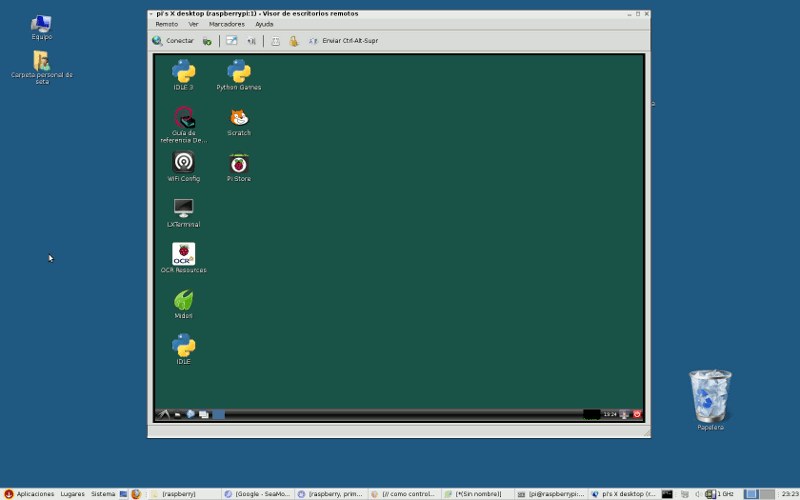
He añadido a la Raspberry un adaptador wifi EP-N8508,
4€
Bus 001 Device 004: ID 0bda:8176 Realtek
Semiconductor Corp. RTL8188CUS 802.11n WLAN Adapter.
Y un conversor HDMI a DVI, de esta forma puedo trabajar cómodamente
en mi monitor.
Saludos
Juan Galaz
Bibliografía:
http://www.Raspberrypi.org/
http://www.dgtallika.com/2013/07/como-preparar-por-primera-vez-su-Raspberry-pi/
http://www.dgtallika.com/2013/07/como-controlar-de-forma-remota-su-Raspberry-pi-mediante-vnc/
http://www.diverteka.com/